Как исправить цвет в After Effects с помощью простых методов
Инструмент цветокоррекции — один из распространенных инструментов редактирования видео в After Effects. Это может сделать цвет вашего видео идеальным и более привлекательным. Если вы хотите сбалансировать цвет вашего видео, этот инструмент для вас. Несмотря на то, что в After Effects есть этот удивительный инструмент, вам все равно нужно аккуратно вносить изменения, чтобы получить приятный и сбалансированный цвет. В таком случае эта статья предложит вам лучшее процесс цветокоррекции в After Effects. Кроме того, вы также обнаружите лучшие альтернативы, которые вы можете использовать. Воспользуйтесь этим шансом, чтобы узнать больше.

СОДЕРЖИМОЕ СТРАНИЦЫ
Часть 1: лучший способ исправить цвет с помощью After Effects
Постэффекты является одним из самых превосходных программ для редактирования видео в современном мире, он отлично подходит для редактирования и балансировки цветов видео. С помощью инструмента «Цветокоррекция» можно улучшить цвета вашего видео. Этот инструмент может предложить лучшее качество с точки зрения цвета видео. Кроме того, у него есть различные методы для исправления цвета вашего видео. Более того, это приложение подходит не только для редактирования цвета видео. Он имеет больше функций, которыми вы можете наслаждаться. Вы можете создавать 2D-персонажей или мультипликационные анимации, компостировать 3D-рендеринговые кадры, объединять несколько видео в единое целое, отслеживать движение, создавать эффекты моделирования, использовать ключевые кадры и многое другое.
Однако After Effects сложно использовать. Он имеет различные продвинутые инструменты, которые трудно понять. Это передовое программное обеспечение для редактирования видео, которое подходит для опытных пользователей. Если вы не профессиональный пользователь, вам будет сложно редактировать видео. Вам нужно обратиться за профессиональной помощью, если вы хотите использовать это приложение или смотреть учебные пособия. Кроме того, покупка этого приложения стоит дорого. Он может предложить только семидневную бесплатную пробную версию, и вы должны заплатить за план подписки. Используйте приведенные ниже инструкции, чтобы узнать, как добавить коррекцию цвета в After Effects.
Шаг 1: Скачать Адобе Афтер Эффекты на вашем рабочем столе. Вы можете использовать бесплатную пробную версию или приобрести приложение.
Шаг 2: Откройте видеофайл, нажав кнопку файл > открыто кнопка. После этого выберите инструмент «Перо».
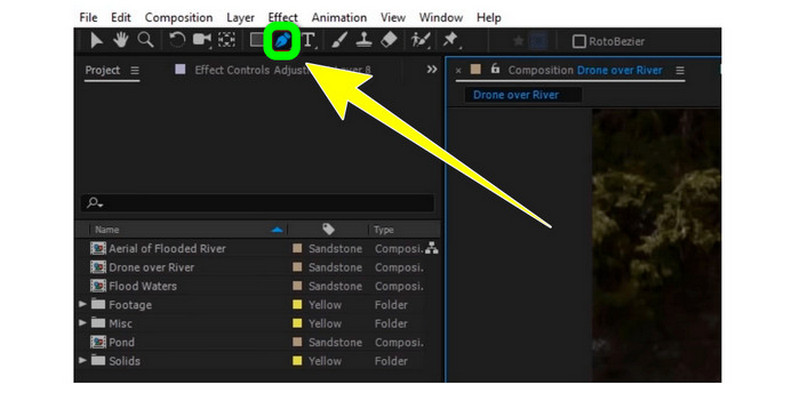
Шаг 3: Используйте этот инструмент, чтобы выбрать область видео, которую вы хотите перекрасить. После этого скопируйте область в новый редактируемый слой.
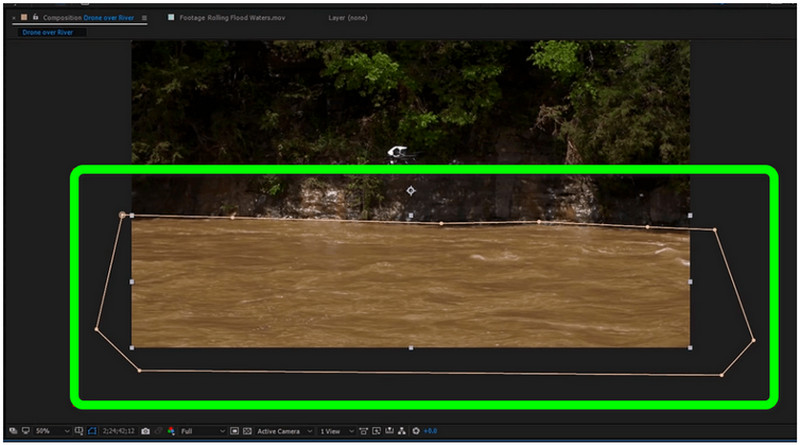
Шаг 4: Нажмите на композицию во временном интервале. Выбрать Цветокоррекция и щелкните Насыщенный оттенок вариант.
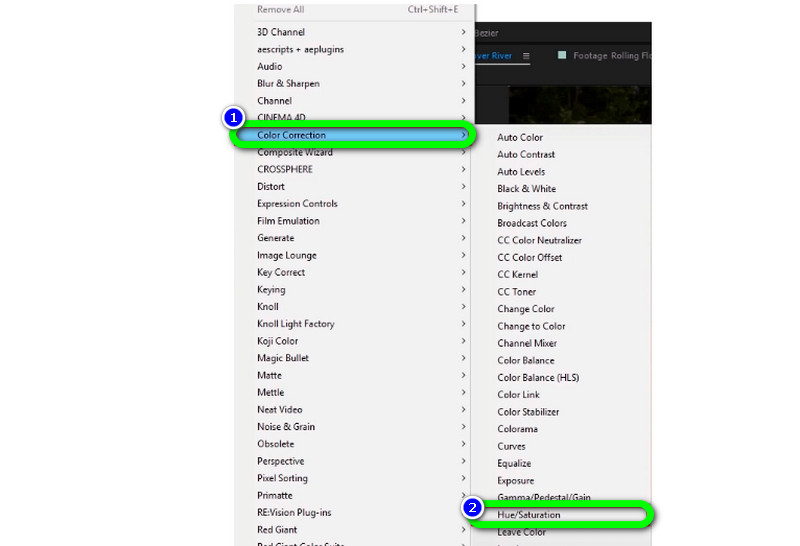
Шаг 5: Вы можете настроить ползунки, чтобы изменить цвет области в этой части. Вы можете настроить основной оттенок, основную яркость и основную насыщенность в зависимости от ваших предпочтений. Затем сохраните финальное видео.
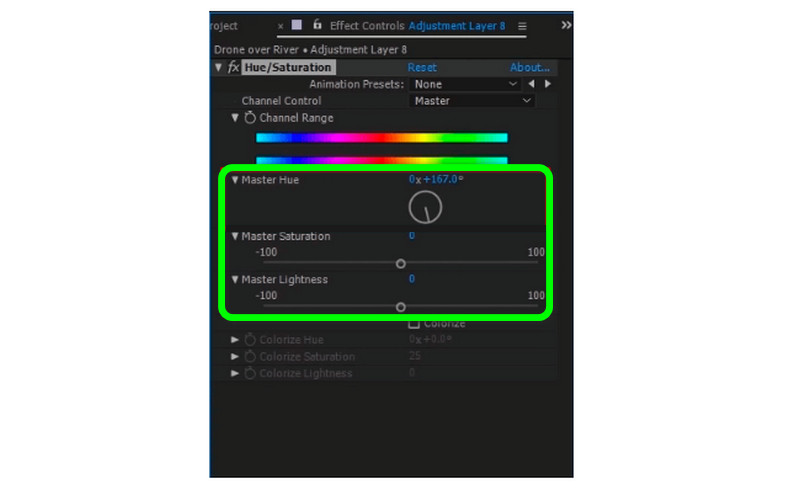
Часть 2: отличная альтернатива коррекции цвета
Если вы предпочитаете самый простой способ исправить цвет вашего видео, лучшая альтернатива, которую вы можете использовать, это Видео конвертер Vidmore. Этот автономный инструмент также надежен при редактировании, исправлении и балансировке цвета вашего видео. Он предлагает инструмент коррекции цвета, позволяющий легко редактировать насыщенность, контрастность, оттенок и яркость видео. С помощью этого полезного инструмента вы можете улучшить качество цвета вашего видео. Что касается использования этого приложения, оно может предложить вам простой метод с интуитивно понятным и удобным интерфейсом. Это означает, что Vidmore Video Converter подходит для всех пользователей, особенно для начинающих. Вы также можете легко экспортировать отредактированное видео, потому что у него плавный процесс экспорта, который делает его более фантастическим. Операционные системы Windows и Mac поддерживают это приложение, что делает его удобным для всех пользователей.
Пожалуйста, следуйте полным инструкциям ниже, чтобы быстро исправить цвет вашего видео.
Шаг 1: Установите Видео конвертер Vidmore на вашем Windows или Mac. Затем откройте его, чтобы начать процедуру. Вы можете нажать кнопку загрузки ниже.
Шаг 2: После запуска приложения перейдите к Ящик для инструментов вариант и выберите Инструмент цветокоррекции.
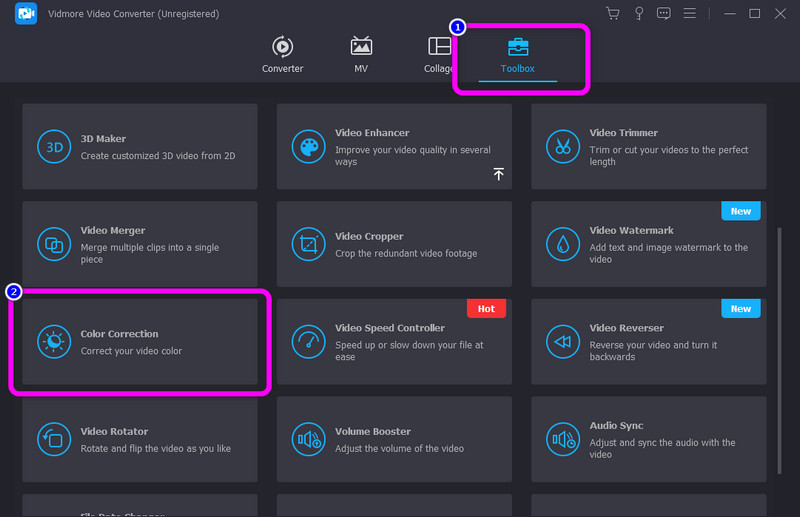
Шаг 3: Затем нажмите Плюс кнопка подписи. Папка появится на вашем экране. Выберите видеофайл, который хотите отредактировать.
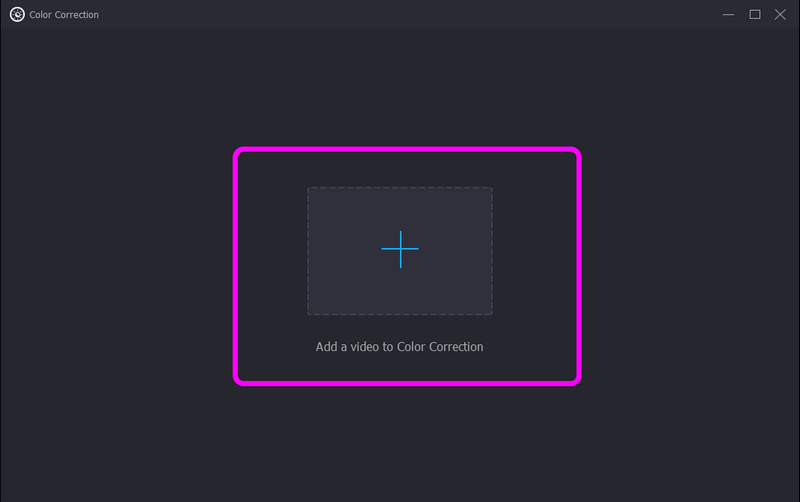
Шаг 4: Измените цвет видео, отрегулировав ползунки контрастности, яркости, насыщенности и оттенка видео. Вы также можете нажать кнопку сброса, чтобы вернуть его в нормальное состояние.
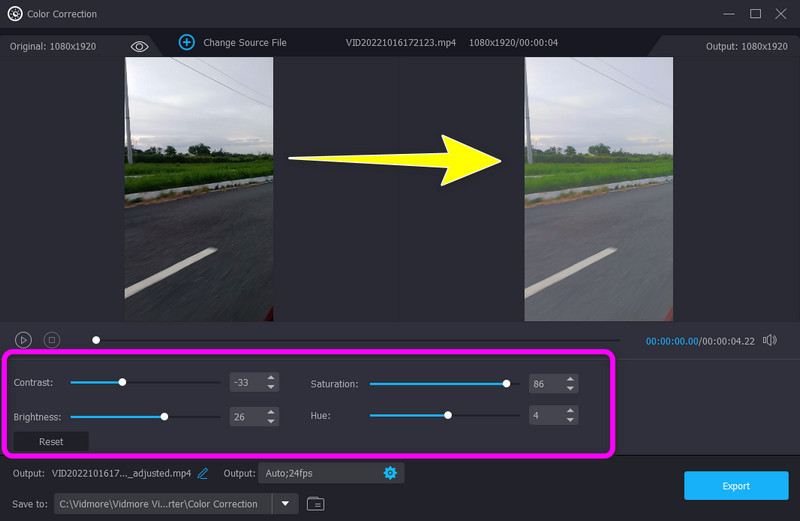
Шаг 5: Кроме того, если вы хотите изменить частоту кадров видео, разрешение и другие параметры, нажмите кнопку Настройки значок в нижней части интерфейса. Затем нажмите в порядке.
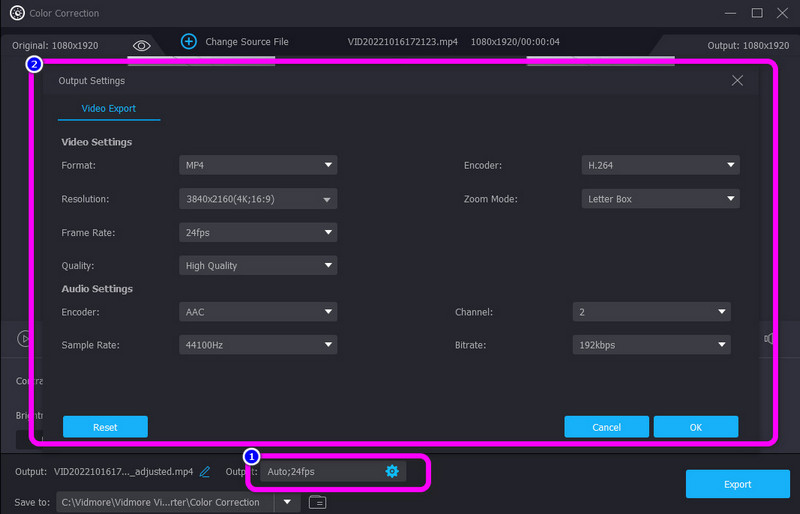
Шаг 6: Наконец, чтобы сохранить отредактированное видео на вашем устройстве, нажмите кнопку Экспорт Кнопка в правом нижнем углу интерфейса.
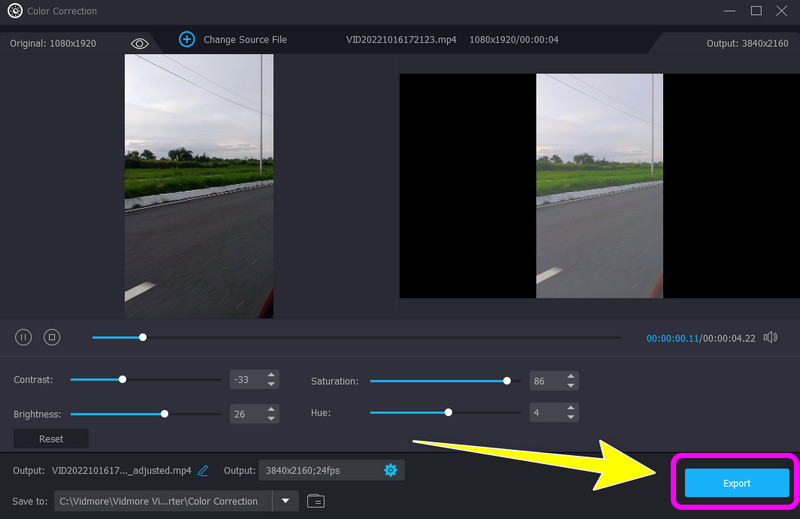
Часть 3. Часто задаваемые вопросы о том, как исправить цвет в After Effects
1. Нужно ли покупать Adobe After Effects?
К сожалению, вам нужно заплатить за это приложение. После семидневной бесплатной пробной версии вам необходимо заплатить в соответствии с выбранным вами планом. Но если вы не хотите взимать плату за это приложение, вам необходимо отменить его до истечения срока действия бесплатной пробной версии.
2. Каковы лучшие советы по изучению Adobe After Effects?
Во-первых, вам нужно понять все основные вещи из приложения, особенно при использовании ключевых кадров, слоев, композиций и многого другого. Во-вторых, просмотр учебных пособий также может быть большим подспорьем в вашем путешествии по редактированию. Таким образом, вы можете ознакомиться с программным обеспечением, получить новые идеи и использовать каждый инструмент. В-третьих, изучение ярлыков также является лучшим способом. Это ускорит ваш рабочий процесс, когда вы освоите ярлыки. Наконец, вы можете использовать Google. Если вам нужны разъяснения по какому-то поводу, лучше собрать информацию с других ресурсов, чтобы получить представление о том, как решить вашу проблему.
3. Могу ли я исправить цвет моих видео бесплатно?
Абсолютно да! Вы можете загрузить Vidmore Video Converter на свой Windows или Mac. Это приложение позволяет вам исправить цвет видео, не тратя ни копейки.
4. Сколько стоит Adobe After Effects?
Вы можете приобрести Adobe After Effects как отдельное приложение, как и другие программы Adobe. Это стоит $19,00 в месяц. Эта подписка включает в себя персональный веб-сайт для вашего портфолио с 20 ГБ облачного хранилища для обработки цифровых файлов.
Вывод
Теперь вы узнали как сделать цветокоррекцию в After Effects. Но мы должны признать, что использование этого приложения сложно и не подходит для непрофессиональных пользователей. Таким образом, эта статья также предоставила вам отличную альтернативу, которую вы можете использовать для коррекции цвета видео, которая использует Конвертер видео Vidmore. Этот инструмент позволяет вам использовать инструмент коррекции цвета с простым методом и интерфейсом.


